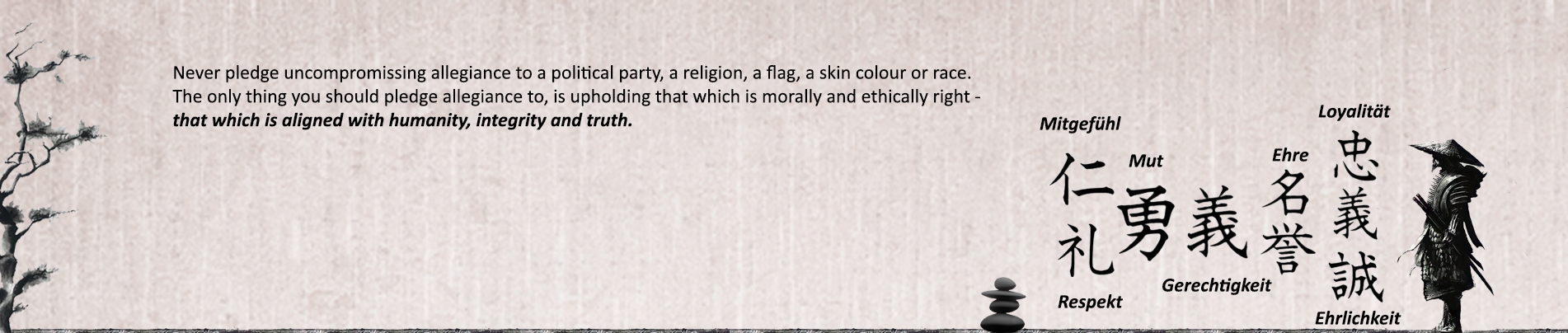Quelle: learn.microsoft.com (Englisch)
Laut Microsoft verursachen die in dieser Woche veröffentlichten Preview-Updates vom August 2023 für Windows 11- und Windows 10-Systeme blaue Bildschirme mit Fehlern, die auf ein nicht unterstütztes Prozessorproblem hinweisen.
Die betroffenen Updates tragen die Bezeichnungen KB5029351 (Windows 11) und KB5029331 (Windows 10) und enthalten Korrekturen für die Such-App sowie die Einführung einer neuen Backup-App.
Die vollständige Liste der betroffenen Plattformen umfasst Windows 10 21H2/22H2 und Windows 11 22H2.
"Microsoft hat Berichte über ein Problem erhalten, bei dem Benutzer nach der Installation von Updates, die am 2. August veröffentlicht wurden, die Fehlermeldung 'UNSUPPORTED_PROCESSOR' auf einem blauen Bildschirm erhalten", so Redmond.
Das Unternehmen fügte außerdem hinzu, dass die problematischen kumulativen Updates "möglicherweise automatisch deinstalliert werden, damit Windows wie erwartet gestartet werden kann."
Einige Kunden, bei denen dieses Problem aufgetreten ist, haben bereits bestätigt, dass die fehlerhaften optionalen Updates nach mehreren Neustarts automatisch zurückgesetzt wurden.
Microsoft untersucht das neu bestätigte bekannte Problem, um herauszufinden, ob es auf eine Microsoft-bezogene Ursache zurückzuführen ist.
Das Unternehmen forderte Benutzer, die auf diese BSOD-Fehler stoßen, dazu auf, einen Bericht über den Feedback Hub einzureichen.
Dazu müssen Sie die folgenden Schritte ausführen:
- Starten Sie Feedback Hub, indem Sie das Startmenü öffnen und "Feedback Hub" eingeben oder die Windows-Taste + F drücken.
- Füllen Sie die Felder "Fassen Sie Ihr Feedback zusammen" und "Erläutern Sie es ausführlicher" aus und klicken Sie dann auf Weiter.
- Klicken Sie im Abschnitt "Wählen Sie eine Kategorie" auf die Schaltfläche "Problem" und wählen Sie die Kategorie "Installation und Update". Wählen Sie dann die Unterkategorie "Herunterladen, Installieren und Konfigurieren von Windows Update". Klicken Sie auf Weiter.
- Wählen Sie im Abschnitt "Ähnliches Feedback finden" das Optionsfeld "Neuen Fehler erstellen" und klicken Sie auf Weiter.
- Geben Sie im Abschnitt "Weitere Details hinzufügen" alle relevanten Details an (beachten Sie, dass dies für die Behebung Ihres Problems nicht entscheidend ist).
- Erweitern Sie das Feld "Recreate my problem" und klicken Sie auf "Start recording". Reproduzieren Sie das Problem auf Ihrem Gerät.
- Klicken Sie auf "Aufnahme stoppen", sobald Sie fertig sind. Klicken Sie auf die Schaltfläche "Abschicken".